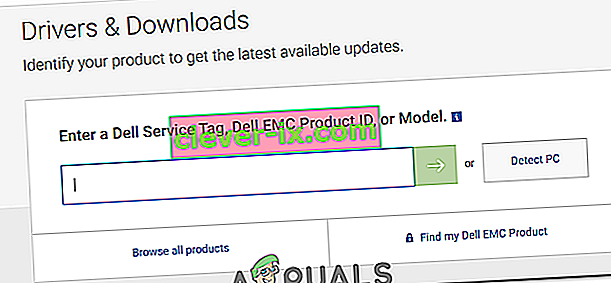BIOS signifie Basic Input Output System. C'est un ensemble de code qui réside sur une puce sur la carte mère de votre système. Lorsqu'un ordinateur démarre, il recherche dans la puce le BIOS pour savoir où trouver le système d'exploitation et, entre autres choses, le BIOS facilite également la communication entre le système d'exploitation et le matériel.
Comme les pilotes et les logiciels, des mises à jour du BIOS sont également publiées occasionnellement, mais vous devriez avoir une très bonne raison de mettre à jour votre BIOS, également appelée flasher votre BIOS. À moins que vous ne rencontriez un problème spécifique tel que la compatibilité lors de l'installation d'un nouveau matériel qui peut être résolu via la mise à jour du BIOS, vous devez alors mettre à jour votre BIOS.
Solution 1: via le système d'exploitation Windows
Pour mettre à jour votre BIOS sur votre ordinateur / ordinateur portable Dell, vous devrez d'abord vérifier quelle version du BIOS est actuellement en cours d'exécution sur votre système.
Maintenez la R touche Windows + . Dans la fenêtre d'exécution, tapez msinfo32 et appuyez sur Entrée . La fenêtre Informations système s'ouvre. Dans la fenêtre, assurez-vous que Résumé du système est sélectionné dans le volet gauche. Dans le volet droit plus grand, recherchez la version / date du BIOS . La valeur par rapport à cela sera la version de votre BIOS. Notez-le.

Accédez maintenant à www.dell.com/support/drivers. Entrez votre numéro de service ou code de service express dans la zone de texte requis habituellement écrit sur le haut ou le bas de votre ordinateur de bureau ou portable, sinon, appuyez sur la touche Windows + R . Dans la boîte de dialogue Exécuter, tapez cmd et appuyez sur Entrée . Dans la fenêtre noire , tapez la commande suivante:
wmic bios obtenir le numéro de série
Appuyez sur Entrée pour exécuter la commande. Notez les caractères sous «Numéro de série» qui est votre code de service .

Saisissez-le dans la zone de texte Numéro de service ou Code de service express sur la page Web et cliquez sur Soumettre . Après avoir soumis votre numéro de service, votre modèle de système doit apparaître sur la page Web, sous Support produit .

Assurez-vous que «Pilotes et téléchargements» est sélectionné sur la gauche. Faites défiler vers le bas, sous «Optimiser votre système avec des pilotes et des mises à jour» et cliquez sur «Trouver moi-même» . Assurez-vous que le système d'exploitation Windows correct est répertorié en regard de Afficher toutes les mises à jour disponibles. Sinon, cliquez sur Modifier le système d' exploitation pour sélectionner le système d'exploitation Microsoft Windows correct actuellement installé sur votre ordinateur. Sous «Affinez vos résultats», cliquez sur BIOS dans le menu déroulant pour le cocher . Cliquez sur BIOS disponible en téléchargement dans les résultats de la recherche pour développer ses détails. Si la version et la date du BIOS sont plus récentes que celles actuellement installées, cliquez sur Télécharger le fichier pour le télécharger. Sinon, vous disposez déjà de la dernière version du BIOS. Enregistrez et fermez toutes les applications en cours d'exécution et ouvrez le fichier téléchargé.

Cliquez sur Oui dans le message d'avertissement Contrôle de compte d'utilisateur . Suivez attentivement les instructions à l'écran. Cliquez sur Oui et OK pour accéder aux messages de confirmation et d'avertissement qui peuvent varier selon le modèle du système. N'éteignez en aucun cas votre ordinateur ou ordinateur portable pendant le processus de mise à jour. Dans le cas d'un ordinateur portable, assurez-vous que la batterie est présente dans l'ordinateur portable et que l' adaptateur secteur y est connecté en permanence .
Solution 2: via un lecteur flash amorçable
Si vous ne pouvez pas vous connecter à un système et que vous devez toujours mettre à jour son BIOS, vous devrez le faire en démarrant à partir de votre lecteur Flash. Assurez-vous de sélectionner USB dans le bon ordre de démarrage pour continuer. Pour connaître la version actuelle du BIOS installée, allumez votre système cible et continuez d'appuyer sur F2 jusqu'à ce que la configuration du BIOS apparaisse. Votre version du BIOS sera indiquée à côté de la révision du BIOS.
- Pour vérifier si une version mise à jour du BIOS est disponible, accédez à www.dell.com/support/drivers à partir de n'importe quel système auquel vous avez accès.
- Entrez votre numéro de service ou votre code de service express dans la zone de texte requise généralement écrite en haut ou en bas de l'ordinateur de bureau ou de l'ordinateur portable cible dont vous souhaitez mettre à jour le BIOS.
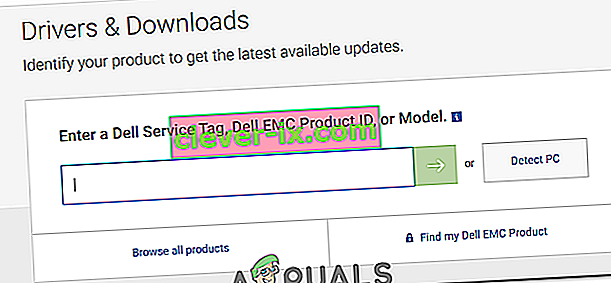
- Sinon, faites défiler vers le bas et cliquez sur "Afficher les produits" sous "Rechercher un produit". Et sélectionnez le modèle de votre ordinateur de bureau ou portable en conséquence.
- Utilisez la méthode ci-dessus dans la solution 1 pour vérifier si une version plus récente du BIOS est disponible. Si oui, cliquez sur Télécharger le fichier pour le télécharger. Sinon, vous disposez déjà de la dernière version du BIOS. Connectez le lecteur Flash que vous allez rendre amorçable avec votre système. Maintenez la touche Windows + E pour ouvrir l'explorateur Windows. Sauvegardez les données, le cas échéant, à partir du lecteur Flash.
- Téléchargez Rufus à partir de ce lien. Nous allons l'utiliser pour rendre le lecteur Flash amorçable. Ouvrez le fichier téléchargé.
- Sélectionnez votre lecteur Flash sous Appareil . Sélectionnez FAT32 dans le menu déroulant sous Système de fichiers et sélectionnez FreeDOS à côté de «Créer un disque amorçable à l'aide de» . Cliquez sur Démarrer.
- Cliquez sur Fermer lorsque le processus est terminé. Copiez le fichier BIOS mis à jour sur le lecteur Flash et ce fichier uniquement . Notez le nom exact du fichier.
- Connectez le lecteur Flash au système cible dont vous souhaitez mettre à jour le BIOS. Allumez-le. Continuez à appuyer sur F12 jusqu'à ce que le menu de démarrage apparaisse.
- Mettez en surbrillance votre clé USB / clé USB dans le menu de démarrage . Appuyez sur Entrée .
- Une fenêtre d'invite de commande apparaîtra. Tapez C: et appuyez sur Entrée .
- Tapez dir pour répertorier les fichiers sur le lecteur flash.
- Tapez maintenant le nom exact du fichier de mise à jour du BIOS, par exemple E5440A13.exe et appuyez sur Entrée .
- Suivez les instructions à l'écran. N'éteignez en aucun cas votre ordinateur ou ordinateur portable pendant le processus de mise à jour. Dans le cas d'un ordinateur portable, assurez-vous que la batterie est présente dans l'ordinateur portable et que l' adaptateur secteur y est connecté en permanence .